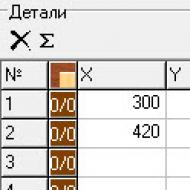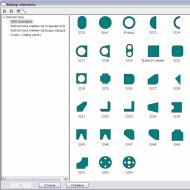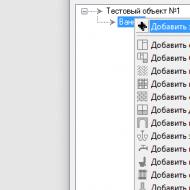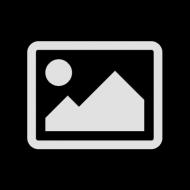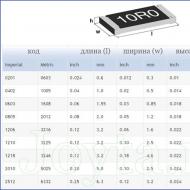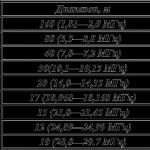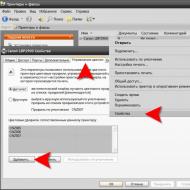
Farebný profil a priestory: základné pojmy. Farebné profily a ich použitie
Asi každý profesionálny fotograf a tí, ktorí si zarábajú fotením na svadbách, predajom fotiek do akcií a pod., rozmýšľali nad spojením „fotoaparát – počítač – tlačiareň“. Myslím si, že nie všetci vedia, a naviazať vytvorený profil na monitor. Okrem iného pre správnu reprodukciu farieb je profil nevyhnutný pre tlačiareň aj grafické programy. Napríklad najobľúbenejší editor fotografií Adobe Photoshop.
Reprodukcia farieb resp správne zobrazenie farieb na monitore a pri tlači na tlačiarni, bol vždy kameňom úrazu medzi digitálnou fotografiou a prípravou layoutu pre tlač. Dôvodom sú individuálne nastavenia podania farieb na každom zariadení v cykle predtlačovej prípravy obrazu.
V čase snímania jedného zo záberov zaregistruje digitálna matica vášho fotoaparátu na každom svetlocitlivom prvku (bode) samotnú farbu a intenzitu jeho žiary, čím sa vytvorí obraz a jeho výsledok sa zaznamená do súboru, ktorý môžeme sledovať na monitore počítača a iných prehrávacích zariadeniach.
Farba bodiek výsledného obrázku je popísaná kódmi, ktoré ležia v určitom farebnom priestore. Farebný priestor (farebný model) je súradnicový systém, v ktorom každá kombinácia čísel zodpovedá určitému odtieňu).
Farebné modely sú nasledovné:
RGB CMYK XYZ HSV (HSB) HSL RYB LAB PMS (Panton) LMS Munsell NCS RAL ProPhoto YUV YCbCr YPbPr YDbDr YIQ
Farebné modely alebo systémy správy farieb sa navzájom líšia farebným rozsahom. Absolventi Moskovskej štátnej polygrafickej univerzity si zrejme hneď spomenú na pána Andreeva a jeho prednášky o predtlačovej príprave :).
Väčšina fotoaparátov používaných na profesionálnu fotografiu poskytuje fotografovi výber farebného priestoru, do ktorého sa budú fotografie ukladať. Stojí za zváženie, že pri snímaní vo formáte RAW nie je zvolený farebný priestor, pretože tento formát môže generovať obrazový súbor v akomkoľvek farebnom modeli.
Keď otvoríte súbory digitálnych obrázkov vo všetkých druhoch programov alebo ich vytlačíte, farebné profily tieto obrázky neustále konvertujú z jedného farebného priestoru do druhého, aby sa farby zobrazili správne.
Ak sa vyskytnú problémy pri tlači (nesprávna reprodukcia farieb vzhľadom na monitor) na domácej tlačiarni, nepokúšajte sa nastaviť tlačiareň pre monitor. Spustite profilovanie odkazov
treba začať monitorom a až potom myslieť na nastavenie tlačiarne.
Ako dosiahnuť správnu reprodukciu farieb:
- Najprv nahrajte správny profil pre monitor, ideálne vytvorený ručne pomocou kalibrátora.
- Uistite sa, že je monitor kalibrovaný. Potom nájdite alebo ručne vytvorte správny profil pre tlačiareň, navrhnutý špeciálne pre spotrebný materiál, ktorý sa používa pri tlači (typ papiera, atrament).
P.S. Pri zmene typu atramentu alebo papiera je potrebné použiť nový profil!!!
Najbežnejšie farebné priestory sRGB A Adobe RGB. Najčastejšie sa používa v digitálnych fotoaparátoch sRGB, slúži aj na konverziu obrázkov a následné zverejnenie na internete, pretože väčšina prehliadačov s ním pracuje korektne.
Pravda, tento farebný priestor má miernu nevýhodu sRGB – vychýlenie smerom k červenej zóne, čo spôsobuje červenkastý nádych na fotografii kvôli vysokej citlivosti na nastavenie vyváženia bielej. Priestor Adobe RGB má zase približne rovnaké vyváženie červenej a zelenej, čo znižuje citlivosť na chyby vyváženia bielej. Všimnite si, že Adobe RGB funguje dobre napríklad na fotografiách jesennej krajiny, keď spolu s teplými farbami je potrebné zobraziť veľa odtieňov zelenej.
Farebné priestory WideGamutRGB a ProPhotoRGB sú potrebné v špeciálnych prípadoch: pri vykonávaní presných korekcií farieb a udržiavaní maximálnych odtieňov. Napríklad profesionálni fotografi, pretože monitor alebo tlačiareň podporujúce takéto farebné profily sú zriedkavé.
Kamera vytvára obrazové súbory obsahujúce informácie o súradniciach pixelov v určitom digitálnom priestore a počítač, ktorý určuje súradnicový systém - farebný priestor, číta
tieto číselné hodnoty a reprodukuje obraz.
Bežné problémy pre neskúsených fotografov
- Nedostatok identity medzi fotoaparátom a monitorom: Obraz na displeji fotoaparátu vyzerá farebne a sýto, zatiaľ čo na monitore počítača vybledne.
- Nedostatok identity medzi 2 monitormi alebo monitorom a fototlačiarňou: farby fotografie spracovanej vo Photoshope vyzerajú správne na monitore, na ktorom bolo spracovanie vykonané, a pri prezeraní fotografie na inom monitore alebo pri tlači na fototlačiarni, farba skreslenia odtieňa sa stanú viditeľnými.
Adobe, Agfa, Apple, Kodak, Microsoft, Silicon Graphics, Sun Microsystems a Taligent vznikli v roku 1993 Medzinárodné farebné konzorcium(International Color Consortium, skrátený názov je skrátený ICC) s cieľom vyvinúť univerzálny systém správy farieb bez väzby na počítačovú platformu. Ich plodná spolupráca vyústila do štandardu, podľa ktorého možno posudzovať akékoľvek farebné zariadenie. Tak sa objavilo farebné profily a vznikol koncept profilovacie zariadenia na prácu s farbou (monitory, tlačiarne).
Pravdepodobne si to mnohí všimli prípony súborov farebného profilu odkazovaný ako .icc A .icm.
Čo je profil monitora (tlačiarne) a prečo je potrebný
Farebný profil- ide o súbor obsahujúci popis špecifických vlastností zariadenia a optimálne hodnoty nastavení pre jeho správnu prácu s farbou. Napríklad profil tlačiarne môže obsahovať informácie o množstve atramentu, ktorý je potrebný na prechod cez dýzy. Táto informácia pôsobí priaznivo pri reprodukcii konkrétneho odtieňa na konkrétny typ papiera po obdržaní hotového (spracovaného) obrázku vo Photoshope (foto prepress).
Profily monitora zohľadňujú jeho reálne možnosti (farebný gamut, typ podsvietenia) pre optimálne zobrazenie obrazu na obrazovke, pričom sa berie do úvahy skutočnosť, že pôvodný obraz mohla vytvoriť kamera s profilom, ktorý má väčší farebný rozsah ako monitor môže fyzicky zobraziť pomocou svojej matice.
Profily sú spojovacím článkom (adaptérom), ktorý umožňuje zariadeniam hladko a hladko pracovať s farbami a používateľovi dosiahnuť stabilnú a predvídateľnú reprodukciu farieb pri prenose obrázkov z fotoaparátu do počítača a z počítača na papier a iné typy médií. .
Továrenské profily monitorov
Každý si všimol, že nový monitor je dodávaný s diskom s ovládačmi a nastavovacími pomôckami. Vlastne k funkčnosti monitora samotný ovládač nie je potrebný, no profil pre monitor, ktorý sa pod nimi skrýva, je užitočná vec (nie vždy :)), keďže ho výrobca dodáva na optimalizáciu reprodukcie farieb.
Spustením inštalačného programu pre softvér monitora nainštalujete súbory .icc alebo .icm do nasledujúceho priečinka: C:\Windows\System32\spool\drives\color.
Bohužiaľ, štandardné profily mnohých monitorov zanechávajú veľa požiadaviek. Dôvodom je štandardizácia profilu pre celú líniu bez zohľadnenia skutočnosti, že každá jej kópia má individuálne charakteristiky podania farieb. To platí najmä pre lacné modely, kde kvalita matrice a rovnomernosť podsvietenia nie sú ani zďaleka ideálne.
Manuálne vytvorte profil monitora
Teraz viete, že profil monitora sa neobmedzuje len na informácie o jeho technických vlastnostiach a vlastnostiach, ale obsahuje aj konfiguračný súbor, ktorý môže zásadne zmeniť vyváženie farieb.
zmenou signálu prichádzajúceho do monitora z grafickej karty.
Pozor! Na tomto odkaze nájdete tabuľku kalibrovaných farebných profilov pre rôzne modely monitorov a odporúčania pre hardvérové nastavenia.
Profilovanie tlačiarne | Inštalácia profilu na tlačiarni
objednať ako nainštalovať profil na monitor prišli sme na to a teraz možno budeme potrebovať
profilovanie tlačiarne. Najmä ak kvalita tlače po inštalácii profilu na monitore začala klesať.
Továrenské profily Priiter
Všetky tlačiarne majú samozrejme továrenský profil, ktorý je ako obvykle zaznamenaný na softvérovom disku v súprave alebo s možnosťou stiahnutia na oficiálnej stránke výrobcu. Nie je však pravdou, že takýto profil poskytne správnu reprodukciu farieb pri tlači fotografií, a to aj pri dodržaní používania originálneho spotrebného materiálu (jeden alebo viac druhov značkového papiera a atramentu) odporúčaných výrobcom počas prevádzky. Hlavným dôvodom možnej nepresnej reprodukcie farieb pri použití výrobného profilu je, že sa nezohľadňujú individuálne vlastnosti tlačiarne. Pravdepodobne to bude stačiť mnohým používateľom, ale iba v prípade, že neexistujú žiadne alternatívy a prísne požiadavky na kvalitu.
Vlastné profily tlačiarní
Väčšina sa bude sťažovať, že originálny spotrebný materiál je dosť drahý, nehovoriac o tom, že pre profesionálnych fotografov, ktorí sú vo svojej práci kreatívni, jednoducho nie sú vhodné na realizáciu ich nápadov. Pri použití papiera a atramentu iných výrobcov sa však môžete stretnúť s výraznými farebnými odchýlkami, ktoré budú zvalené na nevhodný farebný profil. Každý profesionálny tlačiar vie, že mierne zmeny hmotnosti papiera a viskozity atramentu ovplyvňujú výsledok, takže s fototlačiarňou získame fotografiu so správnou reprodukciou farieb zmenou konfigurácie tlače. Na tlačiarni nie je možné použiť užívateľské profily tretích strán, pretože nezhoda medzi atramentom a papierom je nevyhnutná (rôzne nastavenia). Východiskom z tejto situácie je vytvorenie individuálneho profilu pre váš papier a atrament. Ak beriete problém vážne, výrazne opravíte podanie farieb.
2 spôsoby vytvorenia profilu pre tlačiareň
Hneď musím povedať, že si vytvoríme vlastný profil pre tlačiareň doma bez použitia špeciálneho vybavenia.
1 spôsob. Používanie doplnku Color DarkRoom pre Photoshop.
Táto metóda spočíva v sekvenčnej tlači skúšobnej stupnice. Používateľ mení krivky a kanály RGB okom, kým sa zobrazenie testovaného cieľa čo najviac priblíži jeho zobrazeniu na kalibrovanom monitore.
Pozor! Ak monitor nie je nakalibrovaný, potom nemá zmysel nastavovať tlačiareň.
2 spôsobom. Vytvorte si profil so skenerom na domáce použitie.
Podstata procesu: musíte vytlačiť profilovú kartu (testovací cieľ) a naskenovať (bez spracovania farieb). Potom sa súbor získaný po skenovaní načíta do doplnku Pantone Colorvision Profilerplus vo Photoshope, ktorý vygeneruje nový profil pre tlačiareň v poloautomatickom režime na základe rozdielu v reprodukcii farieb referenčného obrázka testovaného cieľa v originálny naskenovaný obrazový súbor.
Nevýhodou tejto metódy sú možné farebné odchýlky skenera. Výsledky môžete „dokončiť“ pomocou vyššie uvedeného pluginu Color DarkRoom. Napriek ťažkostiam sú tieto metódy vynikajúcou možnosťou profilovanie tlačiarne. Samozrejme, presnosť farieb tlačových strojov nie je možné dosiahnuť, ale získajte kontrolu nad farbami a predvídateľné výsledky pri tlači fotografií.
Profesionálne profilovanie tlačiarne
Aby sa dosiahla maximálna presnosť reprodukcie farieb na tlačiarni, jej profilovanie sa musí vykonávať pomocou drahého zariadenia - spektrofotometer. Toto zariadenie je oveľa presnejšie ako kancelársky alebo domáci skener. Vďaka tomu môžete presnejšie odčítať údaje z tlačených cieľov a vytvoriť profil s minimálnymi chybami. Samozrejme, nie je vhodné kupovať spektrálny fotometer pre domáce použitie, pretože servis špecializovaných firiem sa zaoberá profesionálne profilovanie tlačiarní. Je možné, že použijete spektrofotometer vášho známeho alebo známeho, prípadne si zariadenie dočasne požičiate v práci.
Aby ste teda získali profesionálny profil pre vašu tlačiareň, budete musieť vytlačiť testovacie terče podľa požiadaviek zverejnených na stránke profilujúcej spoločnosti a poslať ich v obálke na poštu (alebo kuriérom). Na základe recenzií alebo rád používateľov sa presvedčte, že spoločnosť poskytuje služby vysokej kvality.
V dôsledku toho získate najpresnejší profil pre tlačiareň, ale stojí za to pamätať, že každý profil je vhodný iba pre jeden typ papiera a atramentu, to znamená, že pri výmene spotrebného materiálu je potrebné vytvoriť nové profily.
Metóda je drahá, takže premýšľajte vopred, možno sa môžete obmedziť profilovanie tlačiarne.
Hardvérový a softvérový balík SpyderPrint od Datacolor vám umožňuje rýchlo a presne tlačiť v domácnosti. vygenerovať profil pre tlačiareň pre určité atramenty a papiere.
Inštalácia profilu do tlačiarne v systéme Windows 7 sa vykonáva rovnakým spôsobom ako prepojenie profilu s monitorom (pozrite si pokyny „Ako nainštalovať profil na monitor“). Jediný rozdiel je v tom, že v okne výberu zariadenia namiesto monitora musíte vybrať tlačiareň.
Práca s farebnými profilmi vo Photoshope
Kalibrácia monitora, profilovanie tlačiarne... A tým sa optimalizácia reprodukcie farieb nekončí. Pýtate sa: "Čo ešte?". Faktom je, že mnoho profesionálnych grafických programov má samostatný systém správy farieb. Tieto systémy boli potrebné, keď operačné systémy ešte plne nepodporovali profily ISS. Vývojári editorov fotografií a programov na prácu s grafikou sa spočiatku zamerali na nezávislé interné nastavenia každého jednotlivého programu, keďže od Windowsu 7 sa objavila plná podpora iCC profilov na úrovni OS.
Je potrebné vziať do úvahy, že obraz pozorovaný na monitore alebo na výtlačku nie je pôvodným obrázkom, ale iba interpretáciou vytvorenou profilom z pôvodného grafického súboru. Inými slovami, toto je pokus vložiť veľký farebný priestor do malej fľaše obmedzení reprodukcie farieb konkrétneho zariadenia: monitora alebo tlačiarne. Skutočný pôvodný referenčný obrázok so všetkou úplnosťou informácií o farbách a odtieňoch je teda ten, ktorý existuje digitálne v okne Photoshopu s daným farebným profilom.
Je dôležité mať možnosť zachovať kvalitu obrazu v počiatočnej fáze bez toho, aby ste najprv stratili všetky informácie o ňom s užším profilom, a otvoriť ho so správnymi počiatočnými nastaveniami pre pracovný priestor editora fotografií. V opačnom prípade všetko úsilie spojené s kalibráciou monitora a profilovaním tlačiarne nebude mať veľký vplyv na konečný výsledok, pretože stále nebude možné získať kontrolu nad farbami.
Keď vytvoríte nový súbor vo Photoshope, mali by ste okamžite nastaviť farebný profil pre prácu s obrázkom. Toto neovplyvní zobrazenie obrazu na monitore, ale nastaví „skutočné“ farebné rámy pre pôvodný obrázok.
V menu "Súbor" zvoľte príkaz "Nový" a v dialógovom okne otvorte zoznam expertných nastavení kliknutím na šípku vedľa položky "Rozšírené".
Venujte pozornosť zobrazenému zoznamu pre výber pracovného profilu farieb, položke „Farebný profil“.
V tomto bode by ste si mali vybrať farebný profil, v ktorom sa spracuje pôvodný obrázok. Práve z tohto „zdroja“ systém správy farieb prevedie obraz do farebného profilu monitora pre zobrazenie na obrazovke a do farebného profilu tlačiarne pri tlači, preto je dôležité neurobiť chybu pri jeho výbere, aby nedošlo k stratiť kvalitu.
Najlepšia voľba bude založená na nasledujúcom pravidle: zdrojový farebný priestor, v ktorom sa získavajú zdrojové obrazové súbory, sa musí zhodovať s pracovným farebným priestorom.
Ak bol napríklad váš digitálny fotoaparát pri fotografovaní nastavený na farebný priestor Adobe RGB (veľa fotoaparátov umožňuje výber farebného priestoru), potom je najlepšie použiť profil Adobe RGB (1998) ako pracovný priestor Photoshopu.
Priestor sRGB IEC-61966-2.1 je vhodný pre súbory bez vloženého profilu, teda ak pracujete s obrázkami zhotovenými neznámym modelom digitálneho fotoaparátu alebo skenera. Tento farebný priestor je ideálny pre webový dizajn, ale nie je vhodný na úpravu fotografií a profesionálnu tlač, pretože má tendenciu strácať modré tóny. Profil
Adobe RGB (1998) je na druhej strane vhodnejšie pre predtlačovú fotografiu a je akceptovaným štandardom pre úpravu obrázkov RGB, ktoré sa majú konvertovať do CMYK (to je priestor, do ktorého sa obrázky zvyčajne konvertujú pri tlači na väčšine tlačiarenských strojov).
Ak plánujete v budúcnosti tlačiť fotografie na svojej domácej atramentovej tlačiarni, môžete si ako počiatočný pracovný priestor vo Photoshope vybrať profil ProPhoto RGB. Tento druh priestoru RGB má širokú škálu farieb, čo je dobré na udržanie gamutu.
obrázky vo formáte RAW, keď boli pôvodne konvertované do RGB, ale ak bol pôvodný obrázok získaný vo formáte JPEG so štandardným profilom Adobe RGB, potom je lepšie zvoliť ako pracovný priestor Adobe RGB)